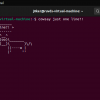Вступление
Привет!
Недавно хотел установить себе приложение для управления мышью на компьютере, но у меня возникли проблемы при подключении телефона и у меня появилась идея сделать что-то подобное самому, но как? Перебрав несколько вариантов я вспомнил о телеграм ботах которые могут вполне подойти для того чтобы сделать что подобное в текстовом варианте, например ты пишешь боту "/open chrome" и у тебя на компьютере открывается Chrome.
Что нам понадобится?
Писать бота я буду на Python и использовать я буду такие библиотеки: flask, pyngrok, requests, win32com.client, os, subprocess. Далее в статье я расскажу зачем какая библиотека нам понадобится. Еще нам нужен Telegram на телефоне, планшете или даже на другом компьютере. И еще нам понадобится телеграм бот которому мы будет писать, как его создавать можете поискать сами потому что таких статей на Хабре уже хватает!
Как это все будет работать?
Когда мы будем писать нашему боту то он будет отправлять post-запрос с данными о сообщении и о пользователе который его отправил на наш url адрес, после чего наш python скрипт в зависимости от текста будет выполнять определенные действия такие как запуск приложений, ввод текста или даже выключение компьютера.
Реализация
Для начала создадим наш python файл который я назову main.py импортируем все нужные нам библиотеки(но сначала их нужно установить через pip):
from flask import Flask, request
from pyngrok import ngrok
import requests
import subprocess
import os
import win32com.client
Теперь для получения запросов от бота нам нужно запустить Flask и после чего запустим Pyngrok для доступа к нашему сайту не только по локальной сети:
app = Flask(__name__) #запуск flask
ngrok_url = ngrok.connect(port=5000).replace('http','https') #запуск ngrok
Теперь сделаем настройку бота — сделаем чтобы запросы приходили на наш сервер:
token = 'token вашего бота который вы получите от BotFather' #token бота
URL = 'https://api.telegram.org/bot'+token+'/'
requests.get(URL+'setWebhook?url='+ngrok_url) #устанавливаем url для webhook на новый
shell = win32com.client.Dispatch("WScript.Shell") #эта переменная нужна для команды которая будет вводить текст
Создадим функцию чтобы бот мог отвечать на наши сообщения:
def sendMessage(chat_id,text):
url = URL+"sendMessage?chat_id="+str(chat_id)+"&text="+str(text)
requests.get(url)
Теперь переходим к функции которая будет обрабатывать сообщения от бота и выполнять команды:
@app.route('/', methods=['POST','GET']) #если придет запрос на наш сервер то будет выполнятся функция index
def index():
if request.method=='POST': #если пришел именно post запрос
r = request.get_json() #получаем json
chat_id = r["message"]["chat"]["id"] #получаем из запроса id чата из которого отправлено сообщение
text = r["message"]["text"] #получаем текст сообщения
msg = text.split() #разбиваем текст на массив с отдельными словами
cmd = msg[0] #первое слово это команда
l = len(msg) #длина массива
if cmd=='/cmd' and l>1: #если команда /cmd
proc = subprocess.Popen(text[5:], shell=True, stdout=subprocess.PIPE).communicate() #выполняем в командной строке текст после /cmd
sendMessage(chat_id, proc[0].decode('cp866')) #отправляем ответ командной строки в Telegram
elif cmd=='/ntp': #если команда /ntp
os.system('notepad.exe') #запускаем блокнот
elif cmd=='/off': #если команда /off
os.system('shutdown -p') #выключаем компьютер
elif cmd=='/p': #если команда /p
shell.SendKeys(text[3:]) #печатается текст который написан после команды
return 'Hello World!' #если кто-то перейдет по ngrok_url то увидит этот текст
И еще нужно добавить несколько строк для того чтобы Flask начал работать:
if __name__=='__main__':
app.run()
Еще несколько слов от автора
Возможно это скрипт не сможет полностью заменить управление компьютером но можно придумать очень много команд от включения музыки и до запуска вашей среды разработки. Всем спасибо за то что читаете это! Если возникли проблемы или есть какие то вопросы пишите в комментариях, а у меня на этом все!
Автор: Artur3175